10 بهترین نکته و ترفند ماشین حساب برای آیفون
علیرغم مفید بودن تقریباً در هر موقعیت مرتبط با ریاضی، می توانم بگویم که بسیاری از ما هنوز نمی دانیم که برنامه ماشین حساب در آیفون ما چقدر توانایی دارد. دیگه نگو! با استفاده از این بهترین راهنمای نکات و ترفندهای ماشین حساب آیفون، می توانید محاسبات را با کارایی بیشتری انجام دهید و زندگی خود را پربارتر کنید.
- برای حذف اعداد انگشت خود را بکشید
- آخرین نتیجه را از مرکز کنترل کپی کنید
- به ماشین حساب علمی دسترسی پیدا کنید
- یک عدد اعشاری تصادفی بدست آورید
- کپی پیست آسان
- از سیری برای محاسبات سریع استفاده کنید
- از Spotlight برای محاسبه فوری استفاده کنید
- آیفون را وادار به خواندن عدد کنید
- به سرعت یک نکته را در آیفون محاسبه کنید
- از اپل واچ برای محاسبه نکته استفاده کنید
1. برای حذف Numbers انگشت خود را بکشید
تقریباً غیرممکن است که در زندگی اشتباه نکنید. تعداد خطاهایی که هر روز مرتکب می شوم بی شمار شده است. سپس، اگر گزینه ای برای پاک کردن و انجام درست کارها وجود داشت، عالی بود.
متأسفانه، در برنامه Calculator، شما هیچ گزینه ای ندارید جز پاک کردن کل شماره حتی اگر فقط یک اشتباه انجام دهید. خسته کننده است، اما راه حلی وجود دارد.
انگشت خود را از راست یا چپ بکشید، و فقط آخرین رقم حذف خواهد شد.
2. آخرین نتیجه را از مرکز کنترل کپی کنید
به جای باز کردن برنامه ماشین حساب برای بررسی نتیجه آخرین محاسبه خود، می توانید به سرعت از مرکز کنترل به آن دسترسی داشته باشید. اما قبل از انجام این کار، مطمئن شوید که ماشین حساب به مرکز کنترل اضافه شده است.
قابل اعتماد و متخصص تنظیمات → مرکز کنترل → روی نماد مثبت ضربه بزنید (+) جنب ماشین حساب.

برای تنظیم مجدد موقعیت آن، منوی همبرگر را نگه دارید و مطابق با آن حرکت دهید. پس از انجام این کار، مراحل زیر را دنبال کنید.
اگر یک علامت سوال؟ دیدی (-) نماد کنار ماشین حساب، قبلاً به Control Center اضافه شده است و می توانید مرحله بعدی را ادامه دهید.
- باز کن مرکز کنترل.
- را طولانی فشار دهید نماد ماشین حساب.
- ضربه زدن آخرین نتیجه را کپی کنید.

با انجام این کار، آخرین نتیجه از ماشین حساب در کلیپ بورد شما کپی می شود.
3. به ماشین حساب علمی در آیفون دسترسی پیدا کنید
همیشه افرادی هستند که بیشتر می خواهند. برای آنها، برنامه معمولی ماشین حساب هرگز کافی نخواهد بود. مردم اپل همین را میدانستند، و از این رو ماشینحساب علمی را اضافه کردند.
برای دریافت یک ماشین حساب علمی، باید آیفون خود را بچرخانید. سپس ماشین حساب را با گزینه های بیشتری برای محاسبه پیدا خواهید کرد.

گزینه های بیشتری را در Scientific Calculator دریافت کنید
اگر گزینه های فعلی موجود با ماشین حساب علمی برای شما کافی نیست، می توانید حتی بیشتر از آن را دریافت کنید! روی دکمه 2 ضربه بزنید، و خواهید دید که برخی از گزینه ها با گزینه های جدید جایگزین می شوند. برای بازگرداندن گزینه های قدیمی، دوباره روی همان دکمه ضربه بزنید.
4. یک عدد اعشاری تصادفی بدست آورید
هنگام استفاده از ماشین حساب علمی، می توانید یک عدد اعشاری تصادفی ایجاد کنید. ضربه زدن رندو یک عدد اعشاری تصادفی را روی صفحه نمایش خود خواهید دید. برای اعداد تصادفی بیشتر می توانید دکمه را فشار دهید.

5. کپی پیست آسان
علاوه بر کپی کردن آخرین نتایج، می توانید اعداد فعلی را نیز از برنامه ماشین حساب کپی کنید. تنها کاری که باید انجام دهید این است شماره را طولانی فشار دهید می خواهید کپی کنید و ضربه بزنید روی کپی/پیست ضربه بزنید. وقتی روی صفحه خالی ضربه می زنید و نگه می دارید، گزینه چسباندن نیز می تواند فعال شود.

6. از سیری برای محاسبات سریع استفاده کنید
دستیار صوتی سیری برای کمک به شما در انجام فعالیت های روزمره راه اندازی شد. اگر می خواهید محاسبات سریع انجام دهید، سیری می تواند به شما کمک کند.
سیری را بیدار کنید و از آن بخواهید هر گونه محاسباتی را انجام دهد.
به عنوان مثال: 4 ضربدر 14 یا یک سوم از 45

پاسخ فورا نمایش داده خواهد شد.
7. از Spotlight برای محاسبه فوری استفاده کنید
اگر سیری دستیار شماست، Spotlight باید “دستیار مدیر منطقه ای” باشد. جدا از جستجوی سریع، میتوانید از Spotlight برای انجام فعالیتهای کوچک مانند تنظیم تایمر، زنگ هشدار یا حتی انجام محاسبات فوری استفاده کنید.
- باز کن جستجو در کانون توجه در آیفون شما
- اعداد و عملیات ریاضی را وارد کنید.
(برای علامت ضرب، می توانید از علامت “*” استفاده کنید.
هنگامی که مشکل را تایپ کردید، مجموع فورا نشان داده می شود. شما می توانید آن را کپی پیست کنید یا پس از دریافت راه حل به زندگی خود ادامه دهید (مشکلات ریاضی نه مسائل واقعی).
8. آیفون را کاری کنید که عدد را بخواند
برای کسانی که با بینایی مشکل دارند یا می خواهند اعداد را با صدای بلند بشنوند، برنامه Calculator گزینه ای برای آن دارد. در اینجا نحوه فعال کردن آن آمده است:
- باز کن تنظیمات.
- ضربه زدن دسترسی.
- انتخاب کنید صحبت کرد محتوا.
- روشن کنید گزینش صحبت کنید.
- روی شماره ضربه بزنید و نگه دارید و انتخاب کنید صحبت.

9. به سرعت یک نکته را در آیفون محاسبه کنید
همیشه یک نمونه وجود دارد که می خواهید درصد خاصی از صورت حساب خود را به عنوان انعام محاسبه کنید، اما مهارت های ضعیف ریاضی شما تبدیل به یک شرور می شود. دیگر تلاش نکنید زیرا آیفون خود را دارید، و آن را به یک برنامه ماشین حساب عالی مجهز کرده اید.
برای محاسبه نوک از سیری استفاده کنید
وقتی به کمک نیاز دارید، دستیار صوتی سیری خود را دارید. می توانید نکات را در آیفون با مراحل زیر محاسبه کنید:
سیری را بیدار کنید و بپرسید:هی سیری انعام 20% برای 100 دلار چیست؟”
سیری یک کارت ماشین حساب را با مبلغ انعام و کل مبلغی که باید پرداخت شود نمایش می دهد. همچنین می توانید عبارات مشابه را برای محاسبه نکات با استفاده از سیری امتحان کنید.
اگر سیری قادر به محاسبه نوک نباشد چه باید کرد؟
حتی در آزمایشم، وادار کردن سیری به این ترفند ساده سخت بود. اگر شما هم با مشکل مشابهی روبرو هستید، ممکن است به این دلیل باشد که انعام دادن ممکن است در منطقه شما یک عادت نباشد. از این رو سیری برای نشان دادن نتایج به شما برنامه ریزی نشده است. با این وجود، همچنان می توانید از این ویژگی استفاده کنید. در اینجا به این صورت است:
- باز کن تنظیمات.
- ضربه زدن سیری و جستجو.
- خاموش کنید، سپس روشن کنید به «هی سیری» گوش دهید.

- سپس سیری را بیدار کنید و بگویید: «Hey Siri».
- پس از پاسخ سیری، پرس و جو را ادامه دهید و راه حل را دریافت خواهید کرد.

10. از اپل واچ برای محاسبه نوک استفاده کنید
اگر اپل واچ دارید، محاسبه نکات بسیار ساده تر است.
- برنامه Calculator را در Apple Watch خود باز کنید.
- مقداری را وارد کنید و ضربه بزنید نکته.
- انتخاب کنید درصد انعام و مردم.
کل مبلغ، از جمله نوک را خواهید دید.
سوالات متداول
در حال حاضر هیچ گزینه ای برای مشاهده تاریخچه ماشین حساب قبلی وجود ندارد. با این حال، می توانید آخرین تاریخچه خود را از مرکز کنترل دریافت کنید. اگر میخواهید برنامهای با تاریخچه محاسباتی داشته باشید، میتوانید از برنامههای ماشین حساب دیگر برای آیفون استفاده کنید.
بهطور پیشفرض، نمیتوانید تم پیشفرض برنامه ماشین حساب را تغییر دهید، اگرچه میتوانید رنگ را معکوس کنید تا تمی شبیه حالت روشن دریافت کنید.
خودشه!
ماشین حساب یک برنامه ضروری است که همیشه مفید است. و با این راهنمای نکات ماشینحساب آیفون، من اطمینان دادهام که بیشترین بهره را از برنامه خواهید برد. اگر باز هم شک دارید، در نظرات به من بگویید. خوشحال میشم کمک کنم
در اینجا چند مطالعه جالب دیگر برای شما آورده شده است:
لینک کوتاه مقاله : https://5ia.ir/yLP
کوتاه کننده لینک
کد QR :

 t_98zoom@ به کانال تلگرام 98 زوم بپیوندید
t_98zoom@ به کانال تلگرام 98 زوم بپیوندید
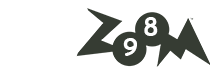





آخرین دیدگاهها